iPhone XS怎么打开辅助触控小白点?苹果iPhone屏幕辅助触控使用教程
经常使用iPhone的用户已经习惯使用小白点辅助Home按键功能,但是系统默认没有开启。新款的iPhone XS 或Max都已经取消实体Home键了,那么iPhone XS怎么打开辅助触控小白点?下面小...
经常使用iPhone的用户已经习惯使用小白点辅助Home按键功能,但是系统默认没有开启。新款的iPhone XS 或Max都已经取消实体Home键了,那么iPhone XS怎么打开辅助触控小白点?下面小编教大家如何开启并设置虚拟Home键,苹果iPhone XS屏幕辅助触控小白点使用教程。
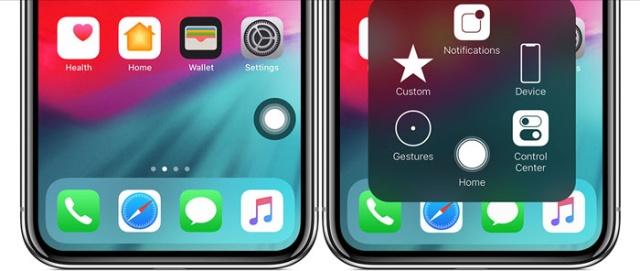
如何打开「辅助触控」?
● 前往「设置」-「通用」-「辅助功能」-「辅助触控」,然后开启「辅助触控」;
● 打开 Siri,使用语音命令「打开辅助触控」;
● 前往「设置」-「通用」-「辅助功能」-「辅助功能快捷键」,然后打开「辅助触控」。
如何使用「辅助触控」控制设备?
● 打开「辅助触控」后,可以看到「辅助触控」菜单;
● 可以将「辅助触控」按钮拖移至屏幕任意边缘,轻点菜单即可打开,在打开转台下轻点菜单即可关闭辅助触控菜单;
● 打开「辅助功能」菜单,轻点「设备」,轻触并长按「锁定屏幕」,直至关机滑块出现,即可关闭设备;
● 打开「辅助功能」菜单,轻点「主屏幕」,即可访问设备的主屏幕;
● 打开「辅助功能」菜单,轻点「通知中心」,即可访问设备的通知;
● 打开「辅助功能」菜单,轻点「控制中心,即可打开或断开蓝牙连接,使用「隔空播放」或「隔空投送」等操作。
通过「辅助触控」使用 3D Touch
iPhone 6s 及更新设备可以使用「辅助触控」功能使用 3D Touch,可以快速完成一些常用的发送信息、电子邮件、照片的操作。
● 打开「辅助触控」菜单并轻点「自定」,即可查找并轻触 3D Touch;
● 通过 3D Touch,轻点屏幕便可预览信息,再次轻点便能查看完整内容;
● 前往「设置」-「通用」-「辅助功能」-「辅助触控」,在「自定顶层菜单」标签即可修改 3D Touch 操作。
- 苹果手机怎么拍摄街景照片?iPhone XS Max手机拍摄技巧
- 高通猛掷“禁售令”:苹果陷被动处境 危中寻机
- iOS12捷径扫码付款怎么用?苹果iOS12微信支付宝扫码支付
- 苹果激活时间怎么查询?苹果iPhone XR查询保修日期的方
- 苹果iPhone XR/XS Max医疗急救卡信息查看方法教程
- 2018年最热门苹果手机盘点:从iPhone7到iPhone XS Max
- 苹果iPhone XS MAX怎么用副卡流量?iPhone XS MAX使用副
- 寿命最长的苹果手机,配置已经落后但依旧很多人说好用
- 苹果iPhone XR/XS Max怎么监控流量?iPhone流量监控设置
- 苹果iOS12.1.1正式版发布 iOS12.1.1升级与降级方法教

苹果手机怎么拍摄街景照片?iPhone XS Max手机拍摄技巧与拍摄方法
相机对于大多数人来说显得有些笨重,很多人都是随手使用手机拍摄,但是手机镜头的素质与相机有很大差距,所以需要掌握一些技巧才可以拍出更佳的图片,。那么苹果手机怎么拍摄街景?...

高通猛掷“禁售令”:苹果陷被动处境 危中寻机
一份在中国裁定的诉中临时禁令,帮美国两大科技巨头苹果、高通托起了本月以来持续下滑的股价。 12月10日,高通率先发布新闻稿,宣布中国福州中级人民法院授予了高通针对苹果...

iOS12捷径扫码付款怎么用?苹果iOS12微信支付宝扫码支付捷径设置教程
捷径是苹果手机一个比较实用的功能,如今手机扫码支付非常流行,因此在苹果手机中安装一个支付捷径,还是非常方便的。那么苹果iOS12捷径扫码付款怎么设置?怎么设置微信支付宝扫码...

苹果激活时间怎么查询?苹果iPhone XR查询保修日期的方法
苹果手机有很多验证新手机的方法,其中一种便是激活锁查询,下面就为各位果粉带来了具体的iPhone XR激活时间怎么查询?苹果验证新机查询保修日期方法步骤,一起来看看;...

苹果iPhone XR/XS Max医疗急救卡信息查看方法教程
果粉们都知道,iPhone XR/XS Max是可以设置医疗急救卡的,这样可以在紧急情况下帮到我们自己,但是有一些用户设置了不知道在哪里查看,下面就来分享一下苹果iPhone XR/XS Max医疗急...

2018年最热门苹果手机盘点:从iPhone7到iPhone XS Max
如今,苹果的iPhone系列比以往任何时候都更加复杂,这就是为什么我们今天要做这一次分析,便是为了要打破现状,让2018年选择新iPhone变得更容易、更简单!加上今年新推出的三款新旗...

苹果iPhone XS MAX怎么用副卡流量?iPhone XS MAX使用副卡流量教程
iPhone XS MAX已经支持双卡,但是主副卡在使用起来相信很多用户不太清楚,那么今天小编给大家介绍iPhone怎么用副卡流量?这篇文章主要介绍了苹果手机使用副卡流量教程,需要的朋友...

寿命最长的苹果手机,配置已经落后但依旧很多人说好用
现在的手机更新速度非常快,几乎每个月都有新机发布,这种节奏下很多人1-2年就换新机了。不过,苹果手机的用户就存在两种比较极端的现象,一种是每年一出新iPhone就马上换,另一种则...

苹果iPhone XR/XS Max怎么监控流量?iPhone流量监控设置教程
苹果iPhone XR/XS Max流量监控怎么设置?下面小编就来分享一下苹果iPhone XR/XS Max流量监控的设置教程,一起来看看。...
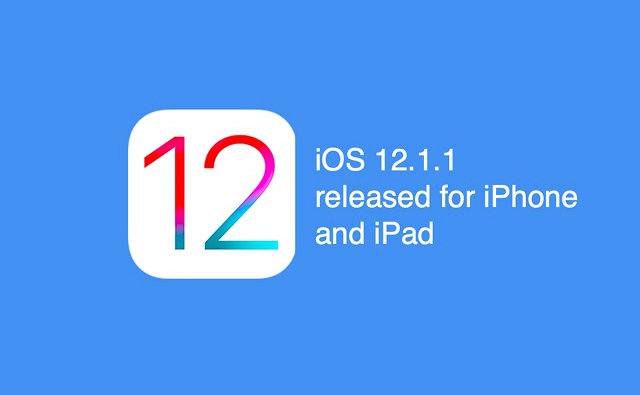
苹果iOS12.1.1正式版发布 iOS12.1.1升级与降级方法教程
今天凌晨,苹果正式发布了iOS12.1.1正式版,距离10月31日发布的iOS12.1正式版时间间隔了一个多月。而在11月28日苹果关闭iOS12.0.1正式版验证的时候,小编就猜测iOS12.1.1正式版要...

